DeletedUser
Guest
^



Layer
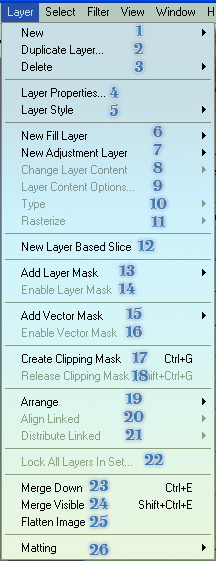
New
يقوم هذا الأمر بإنشاء طبقة جديدة
Duplicate layer
يقوم هذا الأمر بمضاعفة الطبقة
Delete layer
يقوم هذا الأمر بحذف الطبقة المحددة
Layer properties
يفتح هذا الأمر مربع حوار عن خصائص الطبقة
Layer style
من أهم أوامر هذه القائمة ... يتيح لك المجال في إضافة بعض التأثيرات
الخاصة على الطبقة مثل : (الظل ، التدرج ، التوهج ، إبراز الصور ...)
New fill layer
يقوم هذا الأمر بإنشاء طبقة جديدة مملوءة بلون أو تدرج معين
New adjustment layer
يقوم هذا الأمر بإنشاء طبقة جديد ذات خيارات و تصحيحات لونية مختلفة
Change layer
مثل اللي فوقه و لكن الإجراء على طبقة محددة سلفاً
Layer option
يوفر هذا الأمر مجموعة من الخيارات الإجرائية على الطبقة
Type
يتيح لك هذا الأمر تحرير النص حتى يتم إعادة تشكيله
New layer based slice
يقوم هذا الأمر بتجزئة الصورة
Add layer mask
يستخدم هذا الأمر في إنشاء قناة إضافية تتألف من قناع من محتويات الطبقة المحددة
Enable layer mask
يقوم هذا الأمر بتشغيل و إيقاف تأثيرات القناع ....
و تستطيع من خلاله مقارنة التأثير قبل و بعد القناع
Group with previous
يستخدم هذا الأمر في إنشاء مجموعات الإقتطاع و تستخدم مجموعات الإقتطاع
لمحتويات طبقة لتشكيل قناع لمحتويات طبقة أخرى
Ungroup
يستخدم هذا الأمر في فك جميع ارتباط الطبقات من مجموعة الإقتطاع
Arrnge
يغير هذا الأمر ترتيب طبقات التصميم
Align linked
يقوم هذا الأمر بمحاذاة الطبقات المرتبطة و له ست خيارات
( الأعلى ، المركز العمودي ، الأسفل ، اليسار ، اليمين ، المركز الأفقي )
Distribute linled
شبيه بسابقه
Merge layer
يقوم بمزج طبقة بأخرى مرتبطتان ببعضهما .
Merge visible
يمزج الطبقات المرئية فقط ويقلل الحجم.
Flatten image
يحول هذا التصميم العديد الطبقات إلى طبقة واحدة(تسطيح)
Matting
يفيد هذا الأمر في تسوية حواف الكائن الملصوق
select
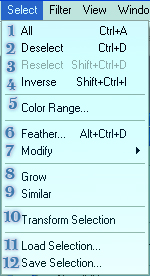
All
يحدد هذا الأمر كل محتويات الصورة
Deselect
يلغي هذا الأمر التحديد
Reselect
يعيد هذا الأمر التحديد الأحدث(مهم)
Inverse
يعكس هذا الأمر التحديد الموجود
GrangeColor
ينشئ هذا الأمر تحديدا معتمدا على اللون (هذا الأمر بالغ الأهمية)
Feather
يقوم هذا الأمر بتنعيم حواف المنطقة المحددة عن طريق
مزج البيكسلات المحيطة بالتحديد مما يجعله أقل خشونة
Modify
يغير هذا الأمر المنطقة المحددة رياضياً بيكسل فبيكسل ولا يأخذ في الحسبان اللون عند التعديل
و يتيح لك أربع خيارات ( حزام ، صقل ، تمديد ، تقليص)
Grow
يزيد هذا الأمر المنطقة المحددة بضم مجال أوسع من الألوان المتشابهة قرب المنطقة المحددة
Similar
مثل اللي فوقه لكن يشمل الصورة كلها
Transform selection
يسمح هذا الأمر بتغير طول أو عرض التحديد دون أن تتغير المنطقة المحددة
Load selection
ينشئ هذا الأمر تحديدا بالاعتماد على منطقة محددة محفوظة سلفا في البرنامج ..
تستطيع استخدامه كــ قناع أو تحديد أو طبقة
Save selection
بعد إنشاء تحديد معين يمكّنك هذا الأمر من حفظه حتى تستطيع استخدامه مرة أخرى
Filter
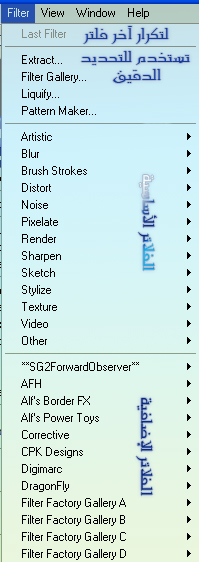
Extract
امر راااائع يستخدم للتحديد الدقيق فصل صورة معينه عن خلفيتها.
Liquify
تأثير رائـع على النص من خلال تموج النص او كيفيمـا ماأردنـا ..
الفلاتر: هي الأمور المهمة في الفوتوشوب وهي أداة فعّالة يمكن للمصمم استعمالها ، وقد قامت الشركة المنتجة بتضمين بعض الفلاتر مع البرنامج ، وهي مهمة ومفيدة وتسهّل على المصمم الكثير من الخطوات التي سيتعب لو قام بعملها يدويا ً .
الفلاتر على نوعان :
النوع الاول : فلاتر أصلية أصلية أي أنها تأتي مع البرنامج بدون أن تضيفها أنت .
النوع الثاني : فلاتر إضافية هذه الفلاتر تقوم بإنتاجها شركات متخصصة ، مهمتها كما أسلفنا عمل بعض التأثيرات الجاهزة والتي تساعد المصمم ، وتأتي على شكل ملف إعداد تقوم بتنصيبه على جهازك.
الفلاتر الاساسية ..
مجموعة artistic
تستخدم هذه المجموعة الفلاتر التقليدية الفنية مع التلوين و الرسم و التصوير
مجموعة blur
تسمى هذه المجموعة بفلاتر التمويه و تقوم بتنعيم الصورة
بإنقاص التباين في الصورة كما يمكنك من تشكيل الظلال و ثأثيرات الحركة
مجموعة brush strokes
مجموعة لمسات الفرشاة ويمكن لهذه المجموعة إضافة اللون و التظليل أو النسيج إلى الصورة
مجموعة distor
تنشئ هذه المجموعة تشويهات و تأثيرات خاصة بتغيير موضع البيكسلات الموجودة بدو تغير لونها
مجموعةnoise
تسمى هذه المجموعة بفلاتر الضجيج و يمكنها مزج
منطقة محددة مع الخلفية بشكل أكثر فاعلية كما يمكن لها إنشاء نسيج جميل
مجموعة pixelate
تشوه هذه المجموعة الألوان في التصميم بتغير مجموعات
صغيرة من البيكسلات الملونة المتشابهة في مجموعة واحدة من اللون
مجموعة render
تقوم هذه المجموعة بإضافة تأثيرات جميلة على
التصميم (غيوم ، غيوم مفرقة ، سطوع عدسات ، تأثيرات إضاءة)
مجموعة sharpen
تضيف هذه المجموعة المزيد من التفاصيل إلى التصميم بزيادة الفرق اللوني
في البيكسلات وهي فعالة في توضيح الصور الفوتوغرافية التي انعدمت فيها المطابقة
مجموعة sketch
تحتوي هذه المجموعة على فلاتر التخطيط اللتي تضاهي تأثيرات الرسم اليدوي للفنان
مجموعة stylize
تسمى هذه المجموعة بفلاتر الأسلوب و تقدم كل التأثيرات الطبيعة
مجموعة texture
تضيف هذه المجموعة النسيج إلى الصورة
مجموعة video
هذه المجموعة تقدم أنظمة الألوان
مجموعة other
تحتوي هذه المجموعة على فلاتر متنوعة.
ولمعرفة اهمية الفلاتر وطريقة عملها لابد من تجربتها .. مرة تلو الأخرى .
view
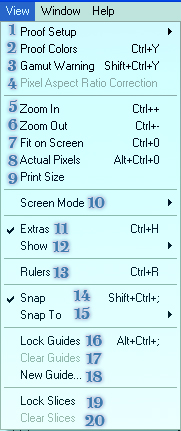
Proof Setup
هذا الخيار لفتح نافذه جديده بنفس العمل الذي تعمل به حاليا .
Proof Colors
إظهار التصميم بأكثر من نمط من أنماط الالوان .
Gemut Warning
يشبه سابقه
* كل هذه الاوامر المذكورة في الأعلى غير مفيدة لمصممي الويب
zoom in
يوسع منظر العدسة دون تغير حجم الصورة
zoom out
يصغر منظر العدسة دون تغير حجم الصورة
fit on screebn
يقوم هذا الأمر بإظهار الصورة في أكبر حجم ممكن
actual pixel
يقوم بإظهار الصورة في حجمها الأصلي
print size
يظهر حجم الصورة الطباعي الفعلي (غير مفيد لمصممي الويب)
extras
يحتوي على مجموعة من الأوامر وهي
hide/show edges
يقوم بإظهار أو أخفاء الإطار الخارجي للمنطقة المحددة
و تتم الإشارة إلى المناطق المحددة بمحيط متقطع
hide/show path
يشبه سابقه
hide/show guides
يقوم بإظهار الدلائل و إخفائها
snap to guides
يجب إختيار هذا الأمر عند التعامل مع الدلائل و تتم محاذاة البنود تلقائيا
loock guides
يجب تطبيق هذا الأمر بعد وضع الدلائل على الصورة لضمان عدم تحركها
clear guides
حذف الدلائل
hide/show grid
يقوم بإظهار و إخفاء الشبكة
snap grid
يجب إختيار هذا الأمر عند التعامل مع الشبكة و تتم محاذاة البنود تلقائيا
ruler
إظهار المسطرة
loock slice
إغلاق الشرائح
clear slice
حذف الشرائح
window
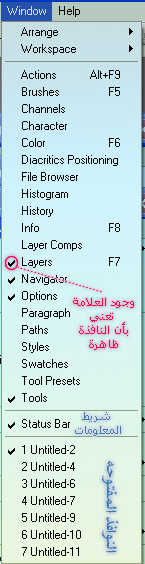
تحتوي هذه القائمة على مجموعة كبيرة من الأوامر التي
تتحكم في إظهار و إخفاء النوافذ العائمة في البرنامج كـ نافذة الشفائف والمحفوظات ولألوان
وهذه القائمة بالغة الأهمية .. وجود علامة أمام النافذة يعني أنها ظاهرة
أهم النوافذ التي أفضل ان تكون ظاهرة
Layer - History - Paths - Navigator
Help
إذا واجهتك صعوبة يمكنك الإعتماد على هذه القائمة لمساعدتك..
" تم بحمد الله الانتهاء من شرح قوائم الفوتوشوب ..وأهم هذه القوائم التي تستخدم بكثرة هي
قائمة- File قائمة- Edit قائمة- Image قائمة Layer -قائمة Filter "
" للحديـث بقيـة "
